3 способа создать потрясающие рамки в Google Документах

Узнайте, как добавить границы в Документы Google, включая создание рамок с помощью таблиц или изображений. Эффективные решения внутри!
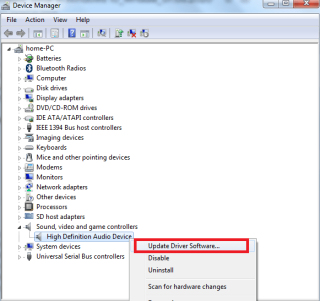
Пытаюсь продолжить обычное игровое время на компьютере, но игра прерывается сообщением об ошибке на экране : «Невозможно инициализировать устройство DirectX 9 ». Интересно, почему? Некоторые люди даже не знакомы с этим термином и начинают думать, что их устройство сломано. Что ж, это может быть правдой, и это, безусловно, нуждается в исправлении, которое поможет вам в бесперебойной работе. В этом посте мы поговорим об ошибке DirectX в Windows 10 и о том, как исправить ее разными способами. Прежде всего, это можно исправить с помощью перезагрузки, или это может быть серьезная проблема, вызванная неисправным драйвером.
Что такое DirectX 9 и зачем он мне?
DirectX - это технология Microsoft, которая используется для отображения приложения с использованием цветного мультимедиа на вашем экране. Это помогает играть в 3D-игры, видео с отличным звуком, который вы ощущаете при полной настройке. Геймеры, использующие Windows 10 для игр, обычно получают эту ошибку установки DirectX. Это происходит, когда вы пытаетесь инициализировать игру, и когда она начинает показывать первое окно, отображается сообщение об ошибке.
Как исправить ошибку устройства «Невозможно инициализировать Directx 9»?
Есть несколько ошибок, которые могут прервать ваш игровой процесс или видео, которое вы пытаетесь запустить на своем компьютере. Если ошибка явно говорит о том, что не удается инициализировать устройство DirectX 9, ее необходимо исправить, первая попытка должна состоять в перезагрузке устройства, а затем еще раз проверить, так как это может быть временным явлением. Но если ошибка DirectX в Windows 10 продолжает отображаться постоянно, вам необходимо ее исправить. В этом разделе мы расскажем вам все возможные способы исправить это.
Метод 1: Использование диспетчера устройств-
Что касается ошибки установки DirectX, Windows необходимо проверить наличие обновлений драйвера устройства вручную. Один потребуется для использования диспетчера устройств, встроенного инструмента Windows, используемого для просмотра и управления оборудованием, подключенным к операционной системе, и управления им. Драйверы устройств являются неотъемлемой частью программного обеспечения, поскольку они помогают любому оборудованию взаимодействовать с операционной системой. Если они устареют, это может привести к появлению таких сообщений об ошибках и нарушению работы системы.
Шаг 1. Откройте меню «Пуск», введите «Диспетчер устройств» в строке поиска. Откройте Диспетчер устройств из результатов поиска.
Шаг 2. На этой недавно открытой вкладке «Диспетчер устройств» перейдите в «Адаптеры дисплея». Щелкните по нему, чтобы увидеть драйверы видеокарты.
Шаг 3: Теперь выберите графический драйвер и щелкните его правой кнопкой мыши. Это показывает вам несколько вариантов - Обновить драйвер, Отключить драйвер, Удалить драйвер, Сканировать на предмет изменений оборудования. Щелкните Обновить драйвер .
Шаг 4. Этот метод займет несколько минут, и драйвер будет обновлен. Проверьте наличие ошибки установки DirectX сейчас, и если она все еще отображается, попробуйте выполнить следующие действия.
Вместо того, чтобы нажимать «Обновить драйвер», нажмите «Удалить драйвер», а теперь перезагрузите Windows. Из-за отсутствия драйвера система найдет его и установит на компьютер соответствующий драйвер устройства.
Если нет, попробуйте следующий метод.
Также читайте: вылеты PUBG и проблемы с фреймами на карте NVIDIA.
Метод 2: Использование автоматического обновления драйверов - Smart Driver Care
Всякий раз, когда возникает проблема с оборудованием, не работающим должным образом с Windows, необходимо проверить драйвер устройства. Устаревшие драйверы создают помехи и могут нарушить бесперебойную работу вашего приложения. Здесь мы рекомендуем вам использовать комплексную программу для драйверов устройств в виде Smart Driver Care. Это инструмент, который автоматически устанавливает последние обновления для всех драйверов, имеющихся на вашем компьютере. В этом случае сообщение об ошибке - Невозможно инициализировать устройство DirectX 9, появляющееся из-за сбойного драйвера.
Итак, в этом разделе мы узнаем, как обновить драйвер для устройства DirectX 9 с помощью средства обновления драйверов .
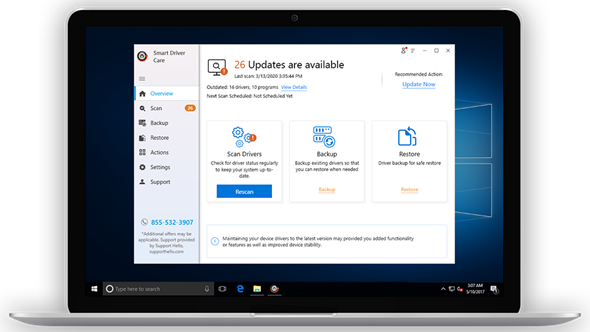
Smart Driver Care - это лучший инструмент для обновления драйверов, так как он запускает автоматические обновления для вашей системы. Это исправит все отсутствующие, устаревшие и неполные обновления драйверов для вашего компьютера. Это помогает в бесперебойной работе устройств, и вы не будете подвержены ошибкам. В случае с геймерами это может расстраивать, поэтому рекомендуется приобрести этот надежный инструмент, чтобы контролировать работоспособность графических драйверов .
Следующие шаги покажут вам, как Smart Driver Care работает на вашем компьютере.
Шаг 1. Получите Smart Driver Care для своей Windows 10 с помощью кнопки загрузки ниже.
Шаг 2. Запустите установочный файл и дайте инструменту необходимые разрешения для внесения изменений в систему. После полной установки запустится приложение Smart Driver Care.
Шаг 3: Начальное сканирование системы запускается для полного анализа системы. Это формирует отчет в списке всех драйверов устройств, которые необходимо исправить. Вы можете проверить драйвер видеокарты из него и нажать кнопку « Обновить» .
Средство обновления драйверов способно на большее и предлагает решение в один щелчок для всех с помощью кнопки «Обновить все». Здесь вам нужно выбрать все перечисленные драйверы устройств и нажать кнопку «Обновить все» .
Это не только экономит время, но и помогает исправить другие основные проблемы в системе, вызванные устаревшими драйверами устройств.
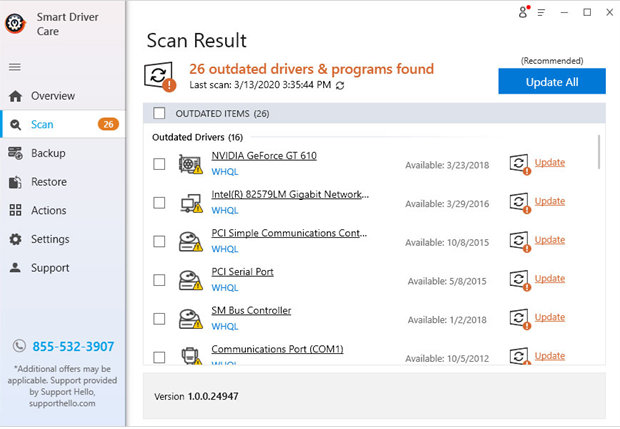
Шаг 4: Smart Driver Care займет несколько минут, чтобы найти последние обновления для драйверов в своей обширной базе данных и исправить их.
Появится быстрое сообщение о том, что драйверы обновлены, и систему необходимо перезагрузить, чтобы изменения вступили в силу. Дайте разрешение на перезапуск системы, а затем перезапустите игру. Ошибка установки DirectX исчезнет.
Кроме того, вы можете проверить возможности Windows. Следуй этим шагам-
Шаг 1. Откройте меню «Пуск», введите Turn Windows и нажмите « Turn Windows features on or off».
Шаг 2: Теперь на этой вкладке найдите « Устаревшие компоненты», щелкните значок «плюс», чтобы открыть дополнительные параметры.
Шаг 3: Как вы можете видеть параметр DirectPlay, щелкните поле перед ним, чтобы отметить его.
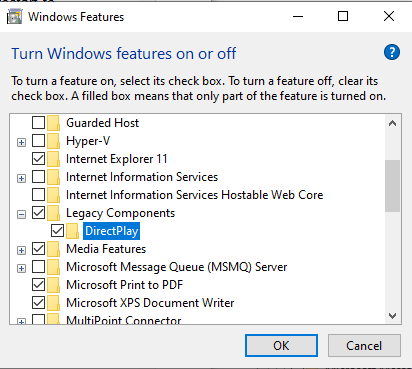
Это поможет вам исправить ошибку DirectX в Windows, которая вызвана одной из проблем.
Подводить итоги:
Мы уверены, что после этих методов вы не получите сообщение «Невозможно инициализировать устройство DirectX 9». Драйверы исправляются автоматическим обновлением с помощью Smart Driver Care. Он также позаботится о других драйверах устройств, имеющихся в вашей операционной системе, и будет поддерживать их в актуальном состоянии. Это не только улучшает производительность вашей системы, но и заботится об оборудовании. По-прежнему есть проблемы, обратитесь к своему техническому специалисту и проверьте видеокарту, возможно, пора ее заменить. Между тем, проверьте эти игры, для которых не требуются видеокарты.
Мы надеемся, что эта статья поможет исправить ошибку DirectX в Windows 10. Мы хотели бы узнать ваше мнение об этом посте, чтобы сделать его более полезным. Ваши предложения и комментарии приветствуются в разделе комментариев ниже. Поделитесь информацией с друзьями и другими, поделившись статьей в социальных сетях.
Мы рады услышать от вас!
Мы на Facebook , Twitter , LinkedIn и YouTube . По любым вопросам или предложениям, пожалуйста, дайте нам знать в разделе комментариев ниже. Мы рады предложить вам решение. Мы регулярно публикуем советы и рекомендации, а также решения общих проблем, связанных с технологиями. Подпишитесь на нашу рассылку, чтобы получать регулярные новости о мире технологий.
Похожие темы:
Как обновить драйверы графики в Windows 10.
Как обновить видеодрайверы в Windows 10.
Узнайте, как добавить границы в Документы Google, включая создание рамок с помощью таблиц или изображений. Эффективные решения внутри!
Это полное руководство о том, как изменить тему, цвета и многое другое в Windows 11 для создания потрясающего рабочего стола.
iPhone завис на домашних критических оповещениях? В этом подробном руководстве мы перечислили различные обходные пути, которые вы можете использовать, чтобы исправить ошибку «Домой хочет отправить критические оповещения iPhone». Узнайте полезные советы и решения.
Zoom - популярная служба удаленного сотрудничества. Узнайте, как добавить изображение профиля вместо видео, чтобы улучшить свою конфиденциальность.
Откройте для себя эффективные стратегии получения баллов Microsoft Rewards. Зарабатывайте на поисках, играх и покупках!
Изучите эффективные методы решения неприятной проблемы с бесконечным экраном загрузки Skyrim, гарантируя более плавный и бесперебойный игровой процесс.
Я внезапно не могу работать со своим сенсорным экраном, на который жалуется HID. Я понятия не имею, что поразило мой компьютер. Если это вы, вот несколько исправлений.
Прочтите это полное руководство, чтобы узнать о полезных способах записи вебинаров в реальном времени на ПК. Мы поделились лучшим программным обеспечением для записи вебинаров, а также лучшими инструментами для записи экрана и видеозахвата для Windows 10, 8, 7.
Вы случайно нажали кнопку доверия во всплывающем окне, которое появляется после подключения вашего iPhone к компьютеру? Вы хотите отказаться от доверия этому компьютеру? Затем просто прочтите эту статью, чтобы узнать, как отменить доверие к компьютерам, которые вы ранее подключали к своему iPhone.
Хотите знать, как транслировать «Аквамен», даже если он недоступен для потоковой передачи в вашей стране? Читайте дальше, и к концу статьи вы сможете насладиться Акваменом.








